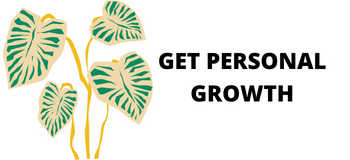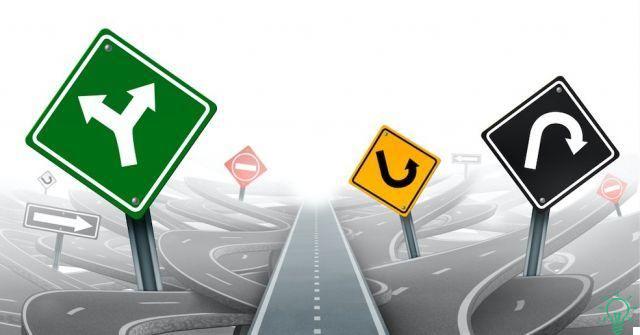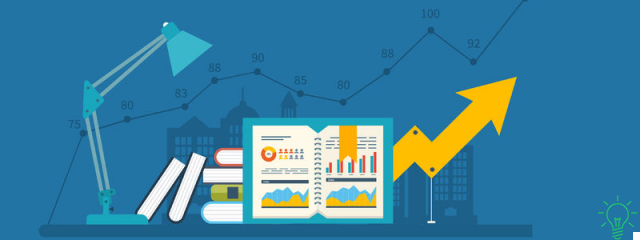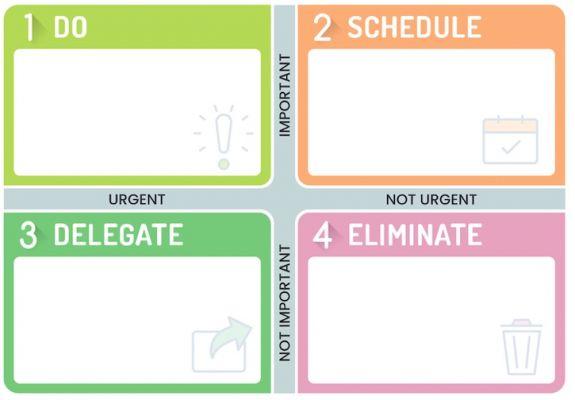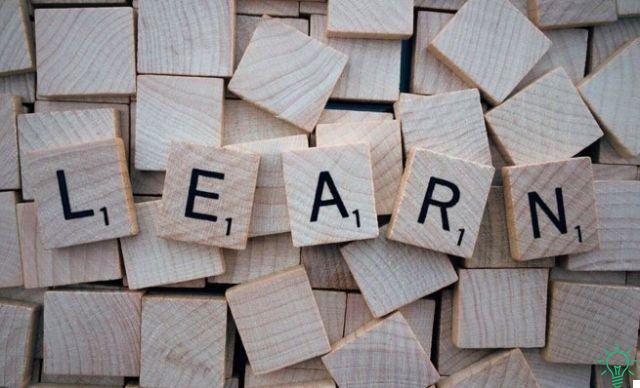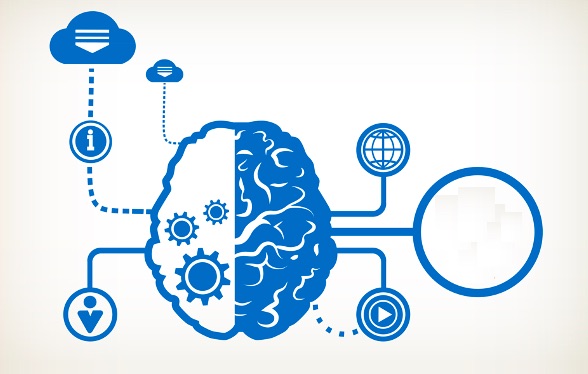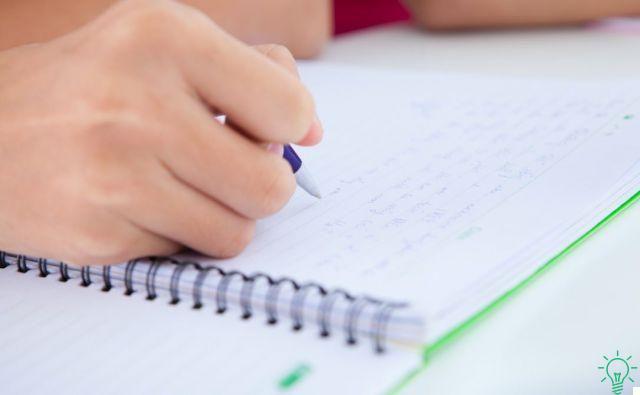Evernote est l'application la plus connue dédiée à l'organisation du temps, des listes, des notes, des notes. Il en parle dans cet article, étudiant en médecine et consultant du blog GetPersonalGrowth pour la région technologies d'étude et de productivité.
Vous avez sûrement déjà entendu parler Evernote, je l'ai mentionné moi-même dans l'article sur les meilleures applications pour étudier.
A l'époque je l'ai inclus parmi les applications à prendre Remarques car c'est certainement pour cela qu'il est né ; ses fonctions, cependant, ne se limitent pas à cela, et maintenant il est devenu si célèbre et utilisé que j'ai pensé qu'il était utile d'écrire sur un article entier.
« Quand il s'agit de prendre toutes sortes de notes et de travailler, Evernote est un outil indispensable » - Le New York Times
Il existe des alternatives, même très valables, mais si Evernote a eu autant de succès, il y aura une raison... découvrons pourquoi !
Les avantages d'Evernote
- Multi plateforme: il fonctionne aussi bien sur Android que sur iOS, cela signifie que vous pouvez l'utiliser depuis votre iPad ou iPhone, depuis votre téléphone ou tablette Android, mais aussi sur votre PC Windows ou Mac (vous pouvez même l'utiliser depuis navigateur). Cela semble trivial, mais il existe de nombreuses applications de premier ordre, présent sur une seule plateforme !. Cela vous limite si vous devez travailler sur plusieurs appareils ou si à l'avenir vous devrez acheter un autre appareil, car vous n'aurez pas toujours une compatibilité totale des fichiers sur lesquels vous avez travaillé.
- Intégrer de nombreux services différents: vous pouvez prendre des notes, créer liste de choses à faire, et créer un alerter dans les notes (une sorte d'alarme/rappel). En utilisant plutôt la suite Google, vous devez utiliser à la fois Google Keep et Google Calendar. L'un des services les plus populaires est la numérisation de documents ; des programmes généralement dédiés seraient nécessaires pour les fonctions de ce niveau (comme un type de numérisation différent en fonction du type de document)
- Synchronisez automatiquement vos fichiers: devez-vous écrire une leçon? Vous pouvez enregistrer avec votre téléphone portable, retrouver l'enregistrement sur votre tablette, y ajouter des notes manuscrites, puis le traiter en toute tranquillité chez vous.
- Il vous permet de retrouver facilement vos fichiers: Si vous avez tendance à entasser des papiers et des notes éparpillés sur votre bureau et que vous ne trouvez pas ce que vous cherchez, ou que vous avez trouvé un mot précis mais que malgré vos compétences en écrémage, vous perdez trop de temps, Evernote est fait pour vous ! Grâce à l'utilisation de Étiquette e filtres vous pouvez rechercher dans des notes, des images, des photographies, des captures d'écran, des fichiers PDF et des fichiers Office. Qu'est-ce qu'une balise ? Imaginez qu'il s'agisse d'une sorte de mot-clé que vous mémorisez dans votre palais de la mémoire et qui vous permet d'accéder rapidement à une série d'informations connexes. Enfin, Evernote a une fonction de reconnaissance de l'écriture manuscrite ce qui rend votre texte consultable : pourriez-vous faire la même chose avec un vrai cahier ou un bloc-notes ?
En l'utilisant, vous vous rendrez compte qu'il peut vraiment tout faire. Cependant, comme toujours lorsque vous commencez à utiliser un outil, votre premier objectif doit être de maîtriser les fonctions de base, afin de construire une base solide pour tout le reste.
Alors laissez-moi vous donner quelques conseils pour vous aider à démarrer.
Premiers pas avec Evernote
Eh bien, la première étape consiste à créer un compte : entrez votre email, cliquez sur « continuer » puis entrez votre mot de passe.
Cela ne vous coûte rien, cela ne vous engage en rien.
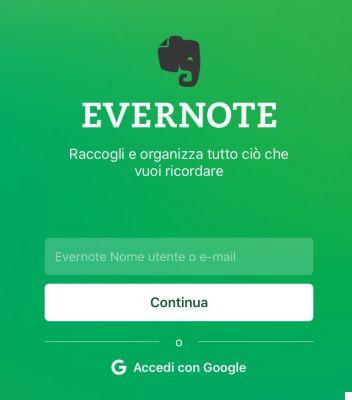
Ensuite, l'application vous présente 5 tutoriels initiaux pour apprendre les bases de l'application ; ce ne sont pas tous de vrais "tutoriels", mais vous le verrez plus tard, analysons-les maintenant en détail.
- Créez une note : avec des notes, vous pouvez capturer des idées éparses, des listes de tâches, des mémos vocaux, des diapositives de photos, des reçus fiscaux, des documents et tout ce que vous voulez
- Utilisez votre appareil photo comme un scanner : en plaçant votre document ou tout autre élément sur un fond contrasté, Evernote recadrera automatiquement la photo et l'enregistrera ; vous devrez choisir d'enregistrer la photo en tant que "photo", "document", "document couleur", "Post-it" ou "carte de visite"
- Enregistrez des photos et des articles à partir du Web : en téléchargeant le « web clipper » pour votre navigateur, vous pouvez découper et collecter pour toujours chaque article ou page Web qui vous intéresse dans Evernote.
- Téléchargez Evernote sur votre ordinateur : le tutoriel est présent, mais au final il se compose uniquement d'une page qui vous demande si vous souhaitez le lien par email pour télécharger le programme et synchroniser automatiquement les notes.
- Soyez averti : vous pouvez configurer Evernote pour qu'il vous avertisse lorsque vous définissez un rappel et lorsque quelqu'un partage des notes avec vous.
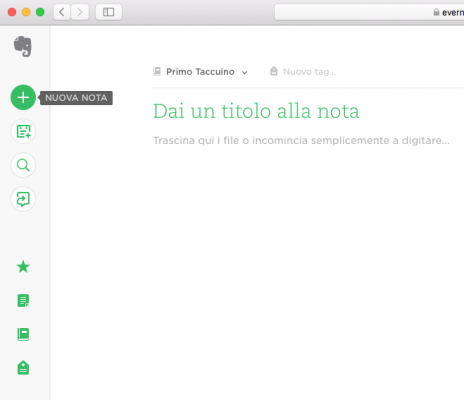
Un des écrans fondamentaux d'evernote : celui de créer une nouvelle note.
Suggestions d'utilisation
En ouvrant l'application pour la première fois, un écran s'affichera avec une série d'indications sur la façon d'utiliser Evernote de manière rentable ; voici les plus intéressants
- Diviser une liste en catégories = vous pouvez définir une couleur spécifique pour chaque catégorie afin de la rendre facilement identifiable
- Créer une liste de contrôle ou une liste de tâches = vous pouvez ensuite cocher les tâches terminées
- Enregistrer des cours et des conférences = des notes audio peuvent être ajoutées
- Prendre une photo du tableau blanc et rendre le texte consultable = rendre le texte manuscrit consultable vous aidera non seulement à trouver des mots facilement, mais rendra également la note plus lisible.
- Découpez des articles du web, directement dans vos notes = grâce au Web Clipper évoqué plus haut
- Joindre des documents = avec Evernote depuis un PC, il suffit de glisser-déposer n'importe quel fichier sur votre bureau dans une note, et il sera toujours disponible pour consultation. Au lieu de cela à partir d'un mobile / tablette, cliquez simplement sur le bouton "plus" de la barre de mise en forme d'une note et sélectionnez "Joindre un fichier"
- Numérisation des notes manuscrites = en reconnaissant l'écriture manuscrite, vous pouvez facilement trouver ce que vous avez écrit
- Définir un rappel sur une note = de cette façon, il s'ouvrira juste quand vous en aurez besoin
- Partager des notes ou des cahiers complets = vos amis ont-ils besoin de vos notes ? Rien de plus simple, avec un seul bouton, vous pouvez les envoyer à tout le monde
- Créer des tables = malheureusement cette fonctionnalité n'est disponible que sur le bureau
- Trier par tag = donner une note ou plus Étiquette, vous pouvez facilement trouver celui avec des cercles référencés. La recherche par tag est indispensable : si vous recherchez une vidéo sur YouTube par exemple, il vous suffit d'insérer des mots-clés présents sous forme de tags dans les vidéos. Vous pouvez également profiter de cette fonctionnalité pour élaborer un texte et étudier de manière plus rentable ! Trouvez les mots-clés des notes que vous enregistrez, et utilisez-les comme balises, de cette façon, en plus d'avoir organisé vos notes, vous aurez également compris quels sont les concepts les plus importants.
- Organiser les notes prises en classe dans des cahiers = la beauté du numérique par rapport au papier, c'est aussi la possibilité de casser les « limites physiques ». Vous pouvez créer une structure de cahier pour conserver des notes sur le même sujet, créer des cahiers séparés pour chaque cours et donner une structure hiérarchique, la soi-disant "pile de cahiers " (par exemple créer une pile de cahiers pour chaque semestre et à l'intérieur d'un cahier pour chaque cours)
Fonctionnalité premium Evernote
Avec Evernote Principal (la version gratuite), vous avez malheureusement un certain nombre de limitations :
- 60 Mo de nouveaux téléchargements mensuels
- Synchronisation de fichiers sur deux appareils uniquement
Pour profiter de toutes les fonctionnalités, vous devez payer un abonnement (29,99 € par an pour la version Plus, 59,99 € par an pour la version premium et 12,00 € par utilisateur et par mois pour la version Business)
Voyons les différences les plus importantes des versions payantes :
- Plus d'espace cloud (1, 10 ou 20 Go de nouveaux téléchargements par mois)
- Possibilité de synchronisation avec tous les appareils sans limites
- Accéder aux blocs-notes hors ligne
- Recherche de texte dans les documents PDF ou Office (pour Premium et Business uniquement)
- Annoter des PDF (Premium et Business uniquement) : vous pouvez écrire, dessiner, ajouter des flèches, du texte ou surligner
- Présentez des notes en un clic (uniquement pour Premium et Business) : en téléchargeant Evernote sur un ordinateur portable et en cliquant sur l'icône "présentation", vous pouvez partager des notes sous la forme d'une présentation magnifiquement formatée (comme s'il s'agissait d'un Power Point pour être clair)
- Transformez les cartes de visite en contacts (Premium et Business uniquement) : lorsque vous numérisez une carte de visite, Evernote peut automatiquement ajouter les informations de la personne à vos contacts mobiles
Depuis le navigateur, nous pouvons heureusement accéder aux mêmes fonctions que la version de bureau ou mobile, telles que la création de nouvelles notes, et récemment, nous pouvons également les partager en tant qu'événements Google Calendar (de cette manière, nous créons une alerte, une alerte).
Les fonctions "Discussion de travail« Pour communiquer rapidement avec votre groupe de travail (par exemple si vous transcrivez le dernier cours du cours avec vos amis) et la possibilité de trier les notes par date de création, titre ou dernière modification.
Evernote Web Clipper
Depuis un navigateur, avec cette simple extension, nous pouvons exporter des parties d'un site Web comme capture d'écran, ou enregistrez la page entière en tant que note pour une édition facile.
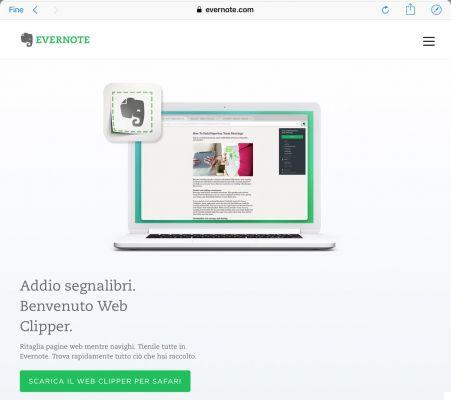
La dernière option est vraiment l'un des points forts de cette application ; Il vous permet de reprendre le texte d'une page que vous avez trouvée en surfant sur le web, de mieux formater le texte, de changer la disposition des images, d'ajouter ou de modifier des morceaux, le tout en quelques secondes.
Un beau gain de temps !
Applications associées
La même société qui développe Evernote a également créé une série d'applications « satellites » qui améliorent les fonctionnalités de l'application principale.
Scannable = malheureusement actuellement uniquement disponible pour iPad et iPhone, il vous permet des scans beaucoup plus professionnels et de meilleure qualité. Facile à utiliser, le fonctionnement est similaire à la fonction de numérisation d'Evernote.
Skitch = disponible uniquement pour Mac, iPad et iPhone, il a un objectif bien précis : communiquer visuellement des idées. Vous pouvez partager des commentaires et collaborer avec des collègues, noter vos réflexions sur des PDF ou des images (en utilisant un fichier existant ou en créer un nouveau), ajouter des flèches, des formes ou écrire dessus avec l'outil stylo ou surligneur
Avant-dernier = vous offre l'expérience d'écriture sur papier et stylo, avec la puissance, la flexibilité et la disponibilité d'Evernote. Vous pouvez utiliser à la fois votre doigt et un stylet pour prendre des notes et partager des notes manuscrites et des dessins par e-mail au format PDF ou URL (liens publics), de cette façon, toute personne disposant du lien peut voir, facilitant le partage.
Lorsque vous créez une note pour la première fois, elle vous demande également de spécifier votre position d'écriture préférée et vous permet de sélectionner un arrière-plan pour votre carte parmi une variété de choix (y compris des agendas, des factures, des listes de courses, du papier quadrillé ou une feuille music. music), mais vous pouvez également insérer une image personnalisée (depuis l'appareil photo ou la galerie)
Comment en savoir plus sur Evernote
In un solo articolo, per questioni di leggibilità, non è possibile spiegare ogni minimo dettaglio su come utilizzare tutte le funzioni (perché sono davvero tantissime), però in caso di dubbi o problematiche commenta il post, ed io e Anthony saremo lieti di darti una main.
Cependant, je vous laisse une série de liens utiles pour résoudre presque tous les problèmes que vous devriez rencontrer ; le site Evernote est vraiment bien fait et a une grande section de "Aide et apprentissage", je vous conseille de jeter un oeil en cas de difficulté :
Section principale de l'aide et de l'apprentissage
Utilisation d'Evernote (outils d'application Explain)
Evernote pour les étudiants (6 façons dont les étudiants peuvent utiliser Evernote)